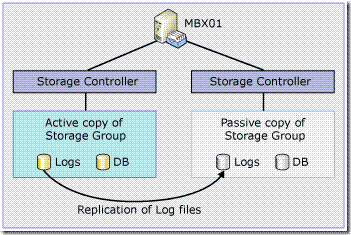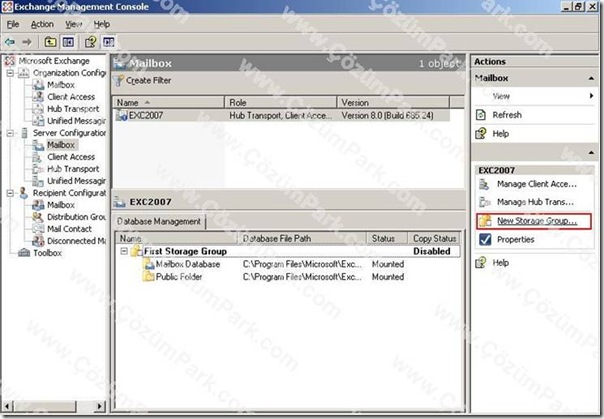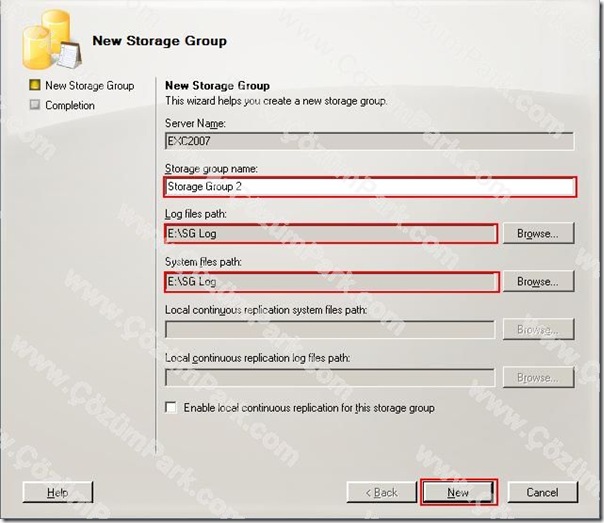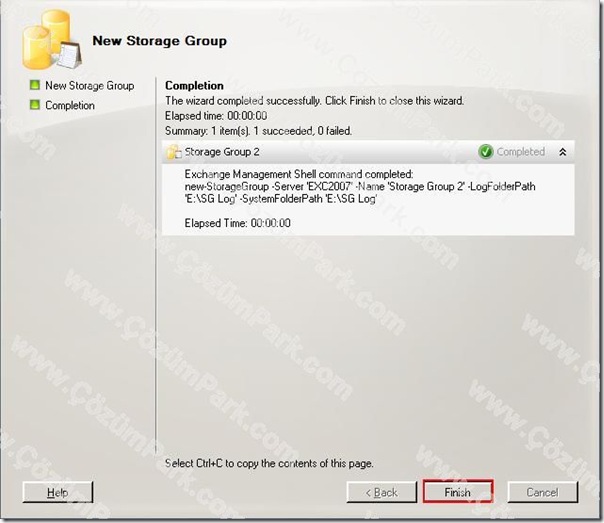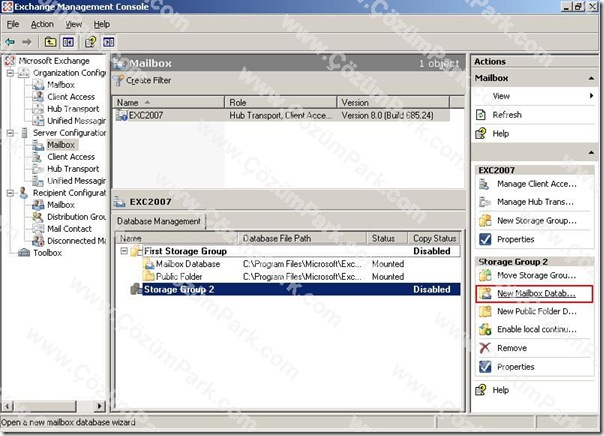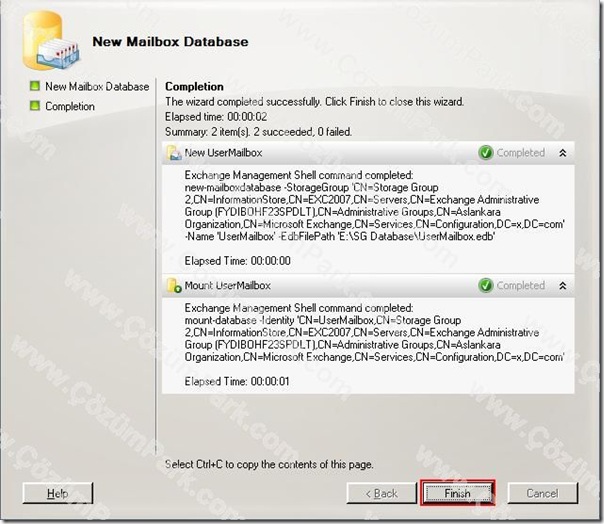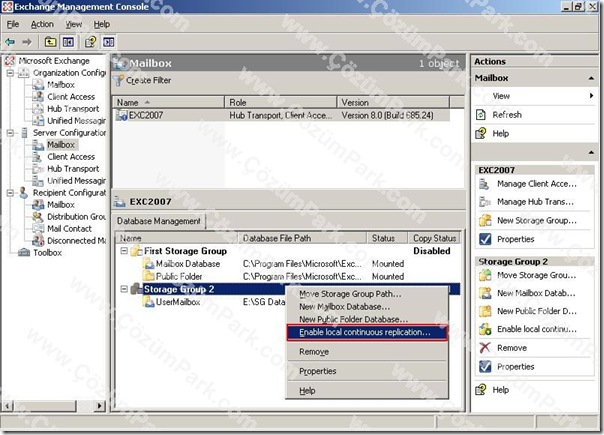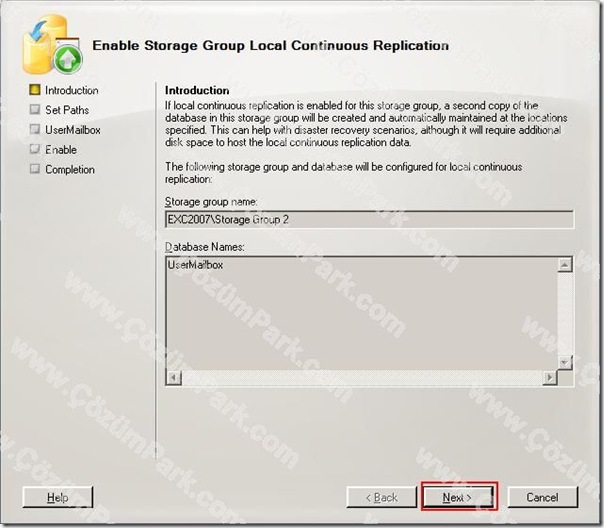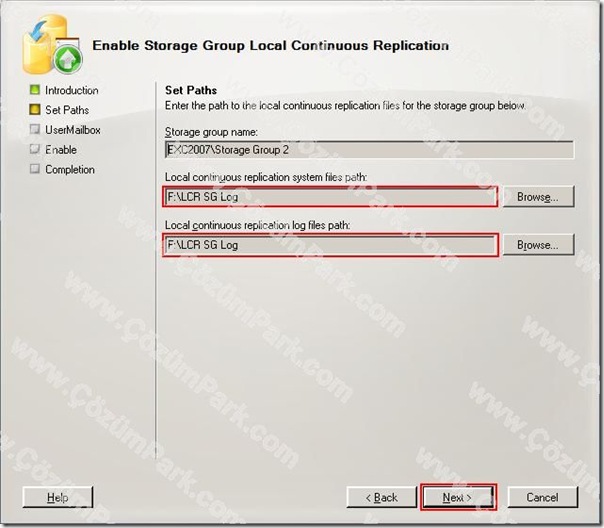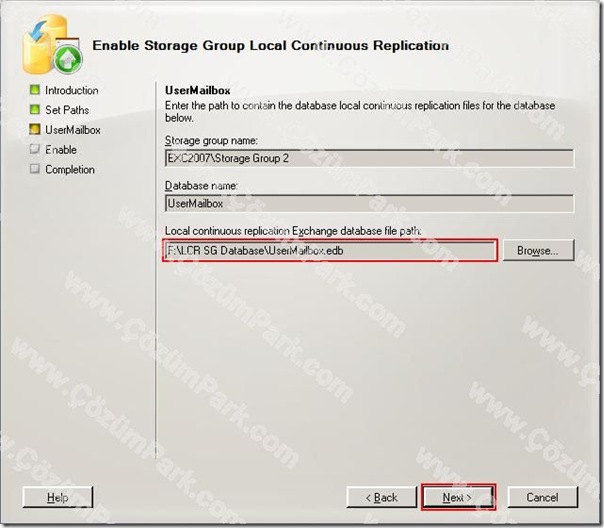Exchange 2007 – Local Continuous Replication
Exchange 2007 – Local Continous Replication
Exchange Server 2007 ile gelen yeniliklerden biri de Local Continuous Replication özelliği. Bu özelllik sayesinde mailbox sunucusu üzerinde tutulan databaselerin bir kopyası log shiping yöntemiyle sürekli farklı bir disk üzerine yedeklenebilir. Bu sayede olası bir disk arızasında vakit kaybetmeden diğer disk üzerindeki kopyadan çalışmaya devam edebiliriz. Bu yazıda Exchange Server 2007’nin bu önemli özelliğini adım adım inceliyeceğiz.
Exchange Server 2007 üzerindeki verilerin erişilebilirliğini arttırmak için kullanacağımız bu yöntem aslında çok basit bir temel üzerine kurulmuş durumda. Microsoft’un ESE (Extensible Storage Engine) veritabanı motorunun çalışma prensibi olarak database’e yazılacak bilgiler ilk önce log dosyalarına transaction’lar halinde kaydedilirler. Tamamlanan transaction’lar sırayla database dosyasına kaydedilir. Bu sayede veri kaybının engellenmesi ve veri bütünlüğünün sağlanması hedeflenir. Local Continuous Replication sayesinde database’e yazılamadan log dosyasında toplanan bilgiler farklı bir disk üzerine taşınarak orada oluşturulan yedek database’e de eş zamanlı olarak yazılırlar. Bu sayede tüm veritabanımızın bir kopyası farklı bir düsk üstünde korunmuş olur ve herhangi bir sorun anında imdadımıza yetişir. Aşağıdaki şekil yapının nasıl çalıştığını basit olarak göstermiştir.
Exchange Server 2007 veritabanları da ESE mimarisinde çalışmaktadır. Log dosyaları Storage Group’lar bazında tutulduğundan biz de Local Continuous Replication özelliğinin Storage Group bazında açabiliriz. Adım adım uygulamaya geçmeden önce bir uyarı daha. Public Folder’ları bulunduran Public Store Database’leri için LCR desteklenmemektedir. Eğer ortamda tek bir mailbox server varsa bu database’leri de LCR ile yedekleyebiliriz fakat birdan fazla server üzerinde bulun ve Public Folder Replication ile eşitlenen databaseler için LCR kulllanılamaz.
Şimdi adım adım kuruluma başlayalım. Test sunucumda fazladan 2 tane harddisk mevcut. E: ve F: sürücülerinden E: sürücüsünü Mailbox database’ini ve loglarını saklamak için kullanacağım. F: sürücüsünü de LCR için kullanacağım. İşe dosyalarını E: sürücüsünde tutacağım bir Storage Group açarak başlayalım.
Storage Group açmak için Exchange Management Console’u açıp Server Configuration > Mailbox altında Action Pane ‘deki “New Storage Group…” butonuna tıklıyoruz. Karışımız alttaki resimde görünen sihirbaz geliyor.
Aslında bu aşamada LCR özelliğini aktif hale getirmemiz mümkün. Fakat ben varolan Storage Group’larda da bu özelliğin nasıl aktif edilebileceğini anlatmak için bu aşamada LCR’yi açmadan devam ediyorum. Storage Group için bir isim yazdım ve Log-System dosyaları için “E:SG Log” dizinini gösterdim.
Storage Group hazır. Şimdi bunu içine bir Mailbox database’i ekliyorum.
New Mailbox Database butonuna basarak aşağıdaki wizard’ı çalıştırıyorum.
Burada database dosyasını saklayacağımız yeri ve dosyanın adını belirtiyoruz. Dosyaadı olarak UserMailbox seçtim ve “E:SG Database” yolunu gösterdim.
Mailbox database’ini de oluşturduk. Şimdi Local Continuous Replication özelliğini aktif hale getirelim. Bunun için istersen Storage Group üstüne sağ tıklayarak , istersek de sağ taraftaki Action Pane üzerinden “Enable Local Continuous Replication…” butonuna tıklıyoruz.
Bu aşamada karşımıza Local Continuous Replication sihirbazı geliyor. Bilgilendirme niteliğinde olan bu ilk ekranı next diyerek geçiyoruz.
Sıra LCR ile logları taşıyacağımız sürücüyü ce dizini seçmeye geldi. Bu aşamada genelde faklı bir disk sürücüsü kullanmak mantıklıdır. Neticede aynı disk üzerine backup almak pek mantıklı değil. Bizde bu sebeple F: sürücüsü üzerindeki log ve system dizinin gösteretek sihirbaza devam ediyoruz.
Taşınan logların yazılacağı database’i oluşturacağımız sürücü ve dizini belirteceğimiz adıma geldik. Yine burada farklı bir sürücü belirtmek daha mantıklı olacaktır. Ben LCR logları ve database’i için F: sürücüsünü kullanıyorum ve seçip next tuşuna başıyoruz.
Şimdi sıra işlemi tamamlamaya geldi. Enable butonuna basarak seçtiğim işlemleri onaylıyorum.
Storage Group için LCR oluştu. Sihirbazı tamamlamak için Finish’e tıklıyoruz.
Artık LCR özelliğimiz devrede. Bunu Storage Group adı yanında yazan “Healtly” yazısından teyit edebiliriz.
Şimdi işimiz bu Storage Group içindeki veritabanın doldurmaya çalışmak. Bu aşamada isterseniz varolan mailboxlardan bu database’e taşıyabilirsiniz yada bu database içinde yeni kullanıcılar oluşturabilirsiniz. Daha sonra bu database içinde bulunan kullanıcılara birkaç mb büyüklüğünde mailler göndererek database’in boyutunu biraz büyütebilir ve log dosyalarının iki tarafta birden nasıl oluştuğunu gözlemleyebiliriz. Aşağıda UserMailbox database’i üzerinde birkaç mailbox oluşturup onlara mailler attıktan sonra iki log klasöründe aldığın ekran görüntülerini görebilirisiniz.
Görüldüğü gibi log dosyaları bir taraftan diğer tarafa kopyalanmaya başlamış. Bu aşamadan sonra felaket senaryosuna gelelim. Şimdi E: sürücüsündeki database dosyalarının bozulduğunu varsayalım. Artık E: sürücüsüne ulaşamıyoruz. Bunu simule etmek adına Database’i unmount edip E: sürücüsündeki database dosyasını siliyorum.
Evet eğer LCR çalışmasaydı database’imizi en iyi ihtimalle son yedekten geri dönmemiz gerekecekti. Fakat LCR aktif iken tek bir komutla database’e LCR ile aldığımız backup lokasyonundaki log ve database dosyalarıyla çalışmasını söyleyebiliriz.
Database’imiz yeniden mount oldu ve artık F: sürücüsündeki dosyaları kullanıyor. Bilgi kaybı olmadan aktarımı başardık.
Başka bir Exchange makalesinde görüşmek üzere.
Erkal ASLANKARA